Como usar o Gravador de Áudio para cortar segmentos de áudio indesejados?
O Ondesoft Audio Recorder inclui a função de edição, este guia mostra como usá-lo para cortar segmentos de áudio indesejados em um Mac.
1. Instale e inicie o Ondesoft Audio Recorder
Siga as instruções para instalar o Ondesoft Audio Recorder no Mac e inicie-o após a instalação. A interface de edição será exibida como abaixo:
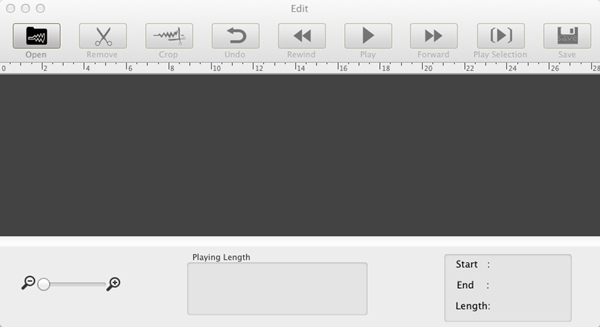
2. Importar gravações ou arquivos de áudio
Clique no botão "Abrir" para importar gravações ou arquivos de áudio que você precisa editar. Então você pode reproduzir áudios com o player embutido.
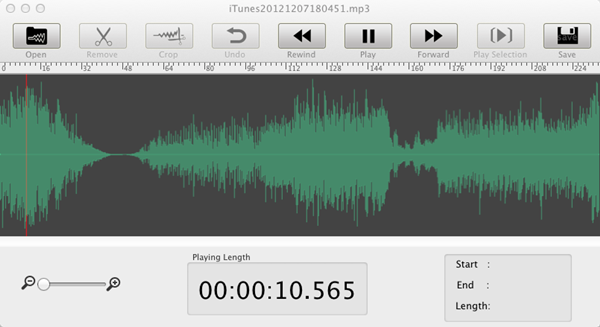
3. Apare clipes de áudio indesejados
Marque a hora de início e término do segmento de áudio onde você gostaria de cortar. Para a versão atual, apenas um clipe pode ser selecionado por vez. Você só pode reproduzir o clipe de áudio definido para verificar se marcou corretamente. Caso contrário, você pode redefinir o clipe de áudio. Se sim, pressione "Remover" para aparar.
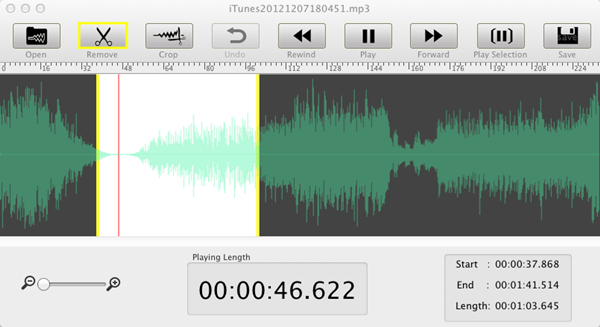
Com apenas três etapas fáceis, você tem seus arquivos de áudio personalizados. Baixe e experimente nosso gravador de áudio agora mesmo para se divertir mais no seu mundo Mac.
Sidebar
Dicas Quentes
Links Relacionados
Tutorial
Mais >>Dicas Úteis
Mais >>- Como gravar músicas do Spotify no Mac?
- Como gravar música MOG em MP3 no Mac?
- Como gravar áudio do Chrome no Mac?
- Como gravar filmes QuickTime em MP3 no Mac?
- Como gravar áudio do Safari no Mac?
- Como gravar músicas do mog no Mac?
- Como gravar chamadas voip no mac?
- Como gravar músicas do Deezer no Mac?
- Como gravar som da BBC no mac?
- Como gravar músicas de vídeos do Facebook no Mac?
- Como gravar músicas do rádio da Internet no Mac?
- Como gravar vídeos musicais do YouTube em MP3 no Mac?
- Como converter YouTube para mp3?
- Gravador de Áudio de Streaming
- Faça toque do YouTube



